Gebrauchsanweisung Super Blade Pro
Super Blade Pro ist kein eigenständiges Programm, sondern wird als
Plugin für verschiedene Grafikprogramme
wie Photoshop und
Paint Shop Pro verwendet.
Die Demo-Version kann man sich unter bei Flaming Pear herunterladen. Links mit Zubehör für Super Blade Pro
kann man sich hier Anzeigen lassen.
Nun aber mal zum wichtigen Teil.
Das erste Mal wenn man Super Blade Pro öffnen, bekommt man einen
ziemlichen Schreck. Für was sind all
diese Einstellungsmöglichkeiten?
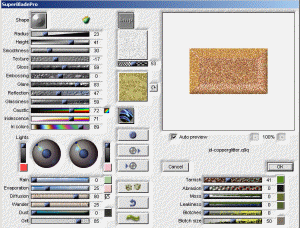
(wenn Du auf das Bild klickst, bekommst Du es vergrößert angezeigt)
Bevor jetzt jemand enttäuscht wird, will ich gleich sagen, daß
ich zwar schon mit Super Blade Pro
gearbeitet habe, aber
trotzdem noch nicht alle Funktionen und Möglichkeiten kenne.
Auch würde
das Erklären aller Einstellung den Rahmen sprengen.
Daher hier nur ein paar ausgesuchte
Einstellungsmöglichkeiten.
Den Rest kann man gut mit probieren rausfinden.
Aber jetzt erst einmal ein paar Informationen, bevor man mit dem
Basteln anfängt.
Wo kommen die Presets hin und was
sind überhaupt Presets?
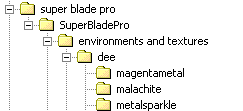
Presets sind nützliche Zusätze für Super Blade Pro und gehören
in den Ordner Super Blade Pro -
enviroments and textures.
Viele installieren sich die Presets alle zusammen in einen Ordner.
Dies ist aber nach meiner Meinung etwas unübersichtlich. Ich für
meinen Teil lege für jedes installierte
Presets
seinen eigenen Ordner an.
Parallel führe ich hierzu noch einen extra Ordner, wo Beispiele von dem
jeweilgen Presets zu finden ist.

So wie hier dieses Beispiel. Meistens kann man sich dieses Beispiel von
der Webseite des
Presets-Anbieters
runterkopieren.
Wenn ich jetzt ein bestimmtes Preset suche, gehe ich schnell mal in
mein Beispielordner und schaue ob ich
was in dieser Richtung als
zur Verfügnung habe. Dadurch erspare ich mir die Zeit beim
suchen über das Plugin.
Wie rufe ich die Presets in Super Blade Pro auf?
Die Presets müssen mit dem Button  aufgerufen werden. aufgerufen werden.
Es öffnet sich ein Fenster, wo man sich das gewünschte Presets auswählen
kann.

Hat man wie ich, die Presets jeweils in extra Ordner, kann es zu einer
Fehlermeldung kommen, welche
aber nicht so schlimm ist.
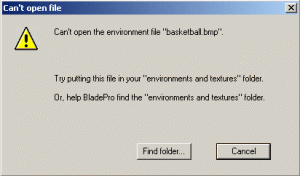
Hier mußt man nur noch mal Super Blade Pro helfen und den Pfad
zu dem Filter zeigen. Dort muß man
sich dann nur noch ein
BMP auswählen und fertig ist die Presenteauswahl.
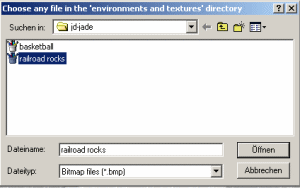
Gibt es in Verbindung mit den Presets noch
irgendwas zu beachten??
Eigentlich nicht viel, außer, daß man mit der Auswahl der
Presets die anderen Einstellungen, welche man in
Super Blade Pro
machen kann, verstellt werden. Daher ist es immer wichtig, erst
das Presets auszuwählen und
dann
die anderen gewünschten
Einstellungen vorzunehmen.
Hier noch ein paar interssante Einstellungs
möglichkeiten:
 Die Funktion Shape eignet sich hervorragend für die Die Funktion Shape eignet sich hervorragend für die
Erstellung von Button und Rahmen.
So kann man z.B. 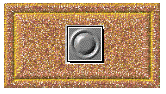 mit der Einstellung mit der Einstellung
(hier grauer Button) diesen Button ohne großen Aufwand erstellen.
 Mit diesem Button kann man die Hintergrundsstruktur Mit diesem Button kann man die Hintergrundsstruktur
etwas verändern.
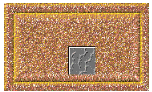
(Leider erkennt man den Unterschied hier in diesem Beispiel nicht
so gut. Aber testet es am besten mal selbst aus.)
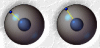 Hier kann man den Lichteinfall einstellen. Hier kann man den Lichteinfall einstellen.
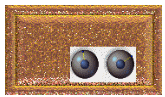
(Anbei mal ein Beispiel. Wenn Ihr die Buttons oben und hier diesen
Button vergleicht, bemerkt Ihr
bestimmt den Unterschied)
 Nun aber noch eine wichtige Funktion, wenn Nun aber noch eine wichtige Funktion, wenn
man Glitter erstellen will. Je nachem müssen dann bei jedem Bild der
Animation verschiedene Werte stehen.
Zu guter letzt noch eine nützliche Funktion.
 Es geht um den Zurück - Button. Ich denke mir, Es geht um den Zurück - Button. Ich denke mir,
hier brauche ich nicht viel zu erklären.
Puh, ich hoffe, daß ich euch ein wenig über die erste Hürde im Umgang
mit Super Blade Pro helfen konnte.
- Zurück zum Verzeichnis - |